要解除密码锁屏,请输入正确的密码或图案解锁。如果忘记密码,可以尝试使用找回密码功能或联系设备制造商寻求帮助。
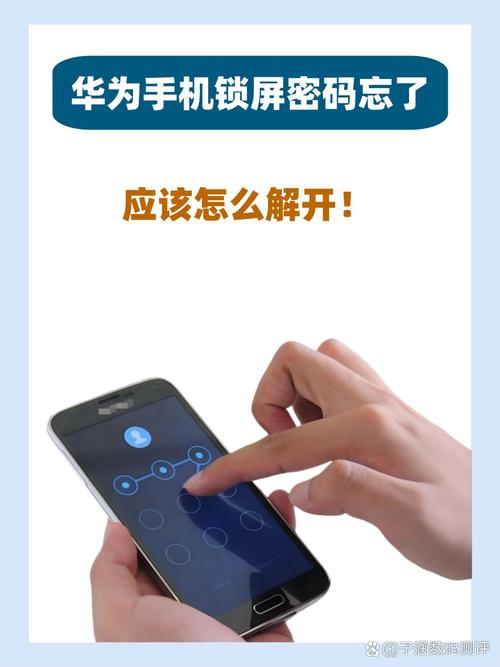
1、Windows系统
Windows 7系统
打开控制面板:在桌面找到计算机图标,点击后选择控制面板。
进入用户账户:在控制面板中查找并点击“用户账户”选项。
删除密码:找到“删除密码”选项,点击并输入当前密码进行验证,最后点击删除密码完成操作。
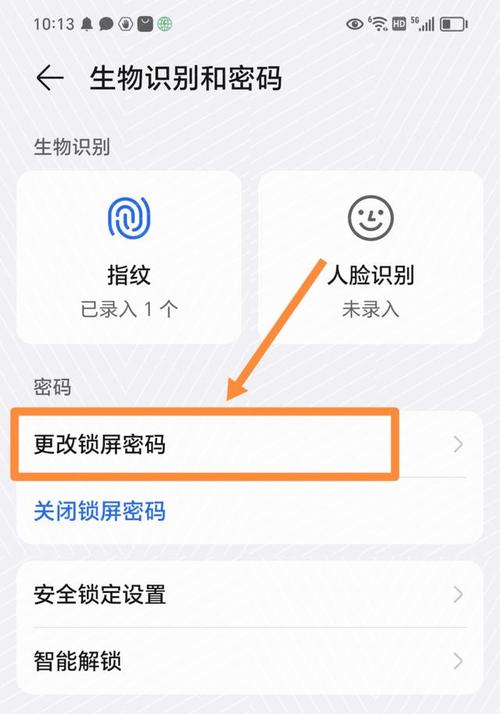
Windows 10系统
进入设置界面:点击开始菜单,选择“设置”。
修改登录选项:在“账户”设置中选择“登录选项”,点击“更改”密码。
取消密码:输入当前密码后,在新窗口中不输入新密码,直接保存即可。
Windows 11系统
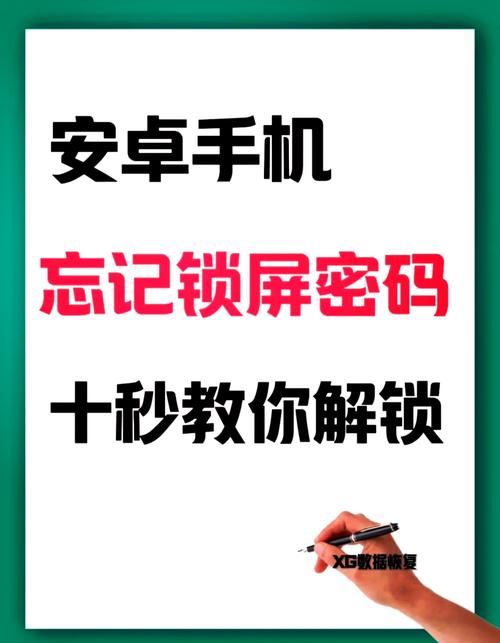
运行命令:按下Win+R键,输入“netplwiz”并运行。
取消勾选密码要求:在弹出的对话框中,取消勾选“要使用本计算机,用户必须输入用户名和密码”选项,然后点击应用并确定。
2、Android系统
使用备用密码或PIN码:如果设置了备用密码或PIN码,可以尝试使用它们解锁设备。
找回密码功能:通过绑定的邮箱或手机号接收重置链接或验证码,按照提示进行密码重置。
使用设备管理器远程解锁:启用了Google账户和设备管理器的设备,可以通过远程锁定和擦除功能解锁。
3、华为手机
进入设置应用:在主屏幕找到并点击“设置”图标。
安全和隐私选项:在设置菜单中滑动找到“安全和隐私”选项并点击。
关闭锁屏密码:在“锁屏密码”管理界面中,点击“关闭锁屏密码”,输入当前密码进行验证后确认关闭。
4、通用方法(适用于多数智能手机)
连接电脑使用ADB命令:通过数据线将手机连接到电脑,安装adb驱动,使用命令行工具输入特定命令清除锁屏密码,这种方法需要一定的技术知识,并且可能因不同品牌和型号的手机而有所不同。
了解以下注意事项是非常重要的,有助于更好地保护个人隐私和数据安全:
确保在进行任何操作前备份重要数据,以防意外丢失。
在使用第三方软件或工具时,注意来源的可靠性和安全性。
如果不熟悉相关操作,建议寻求专业人士的帮助。
解除密码锁屏的方法多种多样,具体取决于使用的设备类型和操作系统版本,在操作过程中,务必谨慎行事,确保数据安全和个人隐私不受侵犯。